
Энэхүү зааварчилгаанд гэмтсэн JPG файлууд, зураг, зургийг дахин сэргээх, зураг, зураг ашиглах боломжтой. Энэ нь бас ашигтай байж болно: хамгийн сайн үнэгүй өгөгдлийг сэргээх програмууд.
JPG сэргээх зураг онлайн
Гэмтсэн онлайн үйлчилгээний цорын ганц ажиллаж байсан онлайн үйлчилгээ, бусад төрлийн зураг, бусад төрлийн зургууд.
Энэ үйлчилгээний асуудал хэтэрсэн асуудал байна (Сэргээгдсэн зургуудын дээд талд байгаа асар том усан тэмдэглэгээ (Prove Progress програмууд, бас хэдийг суулгаж өгөхгүйгээр хурдан хийх боломжтой. Энэ JPG (усан тэмдэглэгээтэй ч гэсэн, гэхдээ бид үүнийг харах болно. Тийм ээ, энэ файлыг сэргээж байна).
Процедур нь дараахь байдлаар байх болно.
- Сайтын HTTPS://online.office.Office.OfficeCover.com/ru/pixrecovery.com/ruceCovery/ Field-ийг файл руу чиглүүлж, "Аюулгүй ачаалах, сэргээх" товчийг дарна уу.
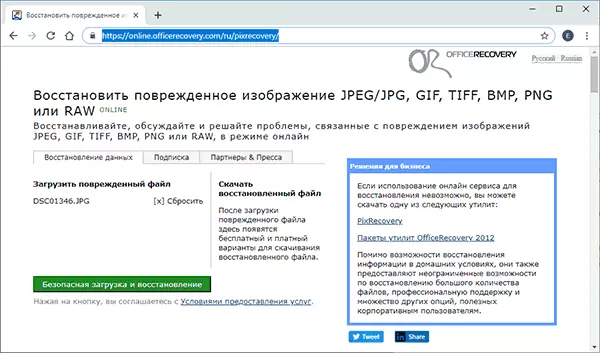
- Бага зэрэг хүлээ, дараа нь "сэргээгдсэн файлыг авах" дээр дарна уу.
- Үлгэрийн үнэгүй сэргээх үр дүнг татаж авах.
Хэрэв үр дүнд нь бид хүссэн агуулгатай байгаа файлыг (усан тэмдэглэгээн дээр харагдана), доорх зураг дээр харагдаж байгаа бол файлыг сэргээж, та үүнийг илүү нухацтай хийж чадна гэж бид дүгнэж болно.
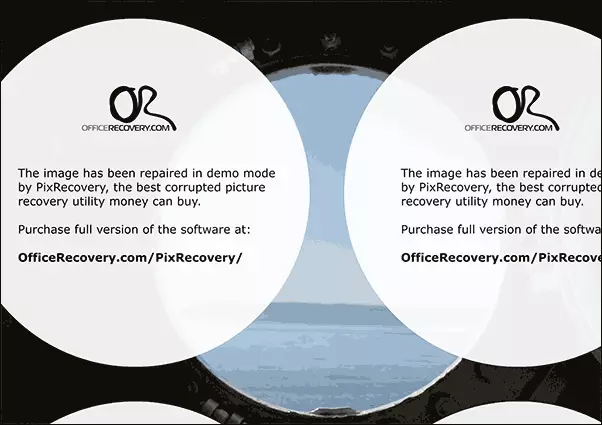
Нэмж хэлэхэд ижил үйлчилгээ нь таны компьютер дээрх JPEG-ийг сэргээхэд Pixrecovery програмыг эндээс авна уу.
Гэмтсэн JPG файлуудын нөхөн сэргээх програмууд
Харамсалтай нь та гэмтсэн JPG зураг, бусад зургийг сэргээх боломжийг олгодог ихэнх хөтөлбөрүүд төлбөрөө төлдөг, гэхдээ би чөлөөт цагаа ашиглах боломжтой бөгөөд тэд таны үнэгүй ажлын байрны даалгаврыг гүйцэтгэж, тэд хамгийн түрүүнд хийх ёстой.Jpegfix.
JPEGFIX нь гэмтсэн JPG файлуудыг сэргээхэд бүрэн үнэгүй ашиг тустай: Зөвхөн нээгддэггүй хүмүүс биш, мөн ямар ч олдворуудтай нээлттэй. Ерөнхийдөө хөтөлбөр ашиглах нь дараахь байдлаар.
- "Үндсэн" цэс, JPEG-ийг ачаалж, гэмтсэн файл руу чиглүүлнэ үү.
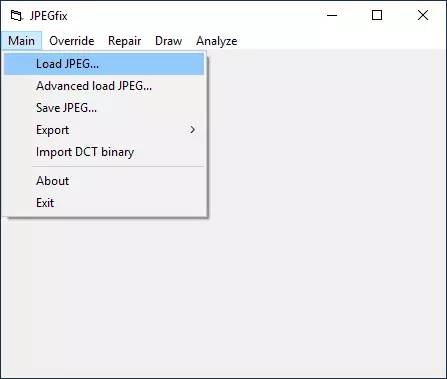
- Хөтөлбөр нь тэр даруй үүнийг сэргээхийг хичээдэг бөгөөд хэрэв бүх зүйл автоматаар болсон бол та даруй сэргээгдсэн файлыг харах болно.
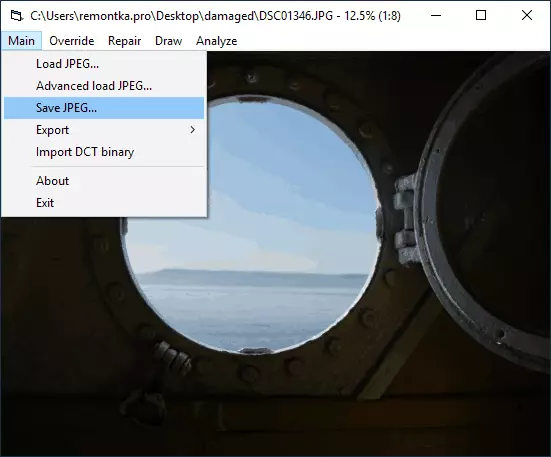
- Үндсэн цэсэнд, JPG-ийг сэргээгдсэн файлыг хадгал.
- Мөн засварын цэсэнд jpg-ийг сэргээх нэмэлт хэрэгсэл байдаг.
Зохиогчийн албан ёсны хуудас: HTTPS://overqueum.livejournal.com/ - Та үүн дээр jpegfix татаж авах боломжгүй.
Jpegsnop.
ҮНЭГҮЙ JPEGSNOP Нээлттэй Нээлттэй эх сурвалж хөтөлбөр нь jpg файлуудыг сэргээхэд зөвхөн jpg файлуудыг сэргээх, бусад зорилгоор ашиглах боломжгүй юм. Гэсэн хэдий ч бид үүнийг нээх, нээхгүй зургийг хадгалахын тулд ашиглах болно.
- Сонголтууд руу оч - Сегментын цэсийг сканнердаж, бүрэн IDCT зүйлийг шалгана уу.
- Файл цэсэнд байгаа хөтөлбөрт "Нээлттэй зураг" -г сонгоод, гэмтсэн JPEG файл руу шилжээрэй.
- Хэрэв та "Файл нь JPEG MARGER-ээр эхэлсэн бол jpeg Marder-д эхэлсэнгүй." Зураг хайх FWD (Зураг хайх, файл дээр дараах зургийг хайх боломжтой).
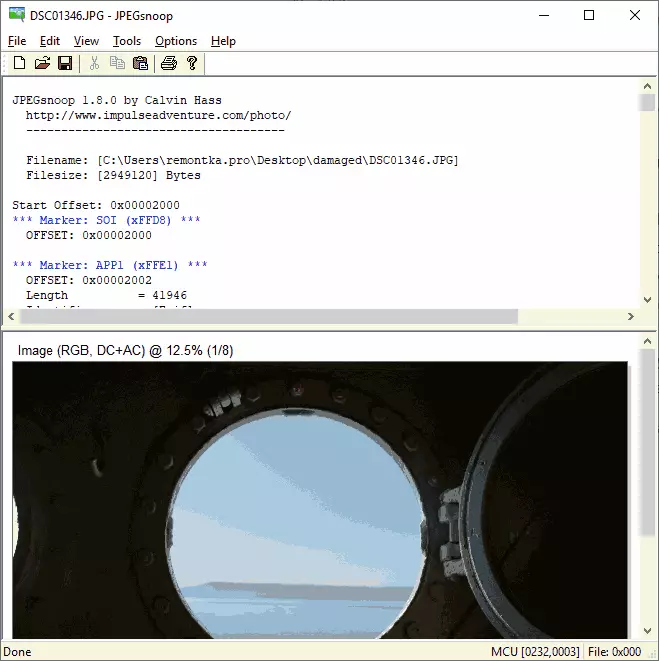
- Хэрэв агуулгыг олсон бол програмын цонхны ёроолд олдвол файлыг хадгална. Хэрэв та "Бүх JPEGS" -ийг экспортлох цонхонд олдвол файл дотор олдсон бүх зургийг хадгалах болно.
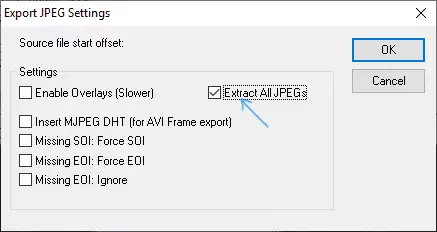
JPEGSNOOP Татаж авах хуудас - HTTPS://github.com//github.com/pimultvent/jpeadventure/jpegsnop/reveases
Зураг авахын тулд Stellar засвар
Зургийн Stellar Contion нь PARE, гэхдээ jpeg форматыг үүнд гэмтсэн зургийн файлыг сэргээхэд үр дүнтэй хөтөлбөр юм. Windows болон Mac OS-д үнэгүй туршилт хийх боломжтой. Үр дүнг харах боломжийг танд олгодог боловч тэдгээрийг хадгалахгүй байх.
- Үндсэн програмын цонхонд "Файл нэмэх" товчийг дарж, жагсаалтад гэмтсэн файлуудыг нэмж оруулаарай.
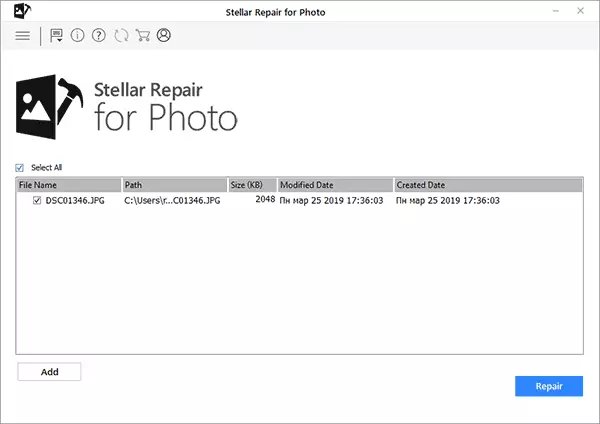
- "Засварлах" товчийг дараад Сэргээх явцыг хүлээнэ үү.
- Үр дүнг хянах. Сэргээгдсэн JPG-ийг хадгалахын тулд та програмын лицензийн түлхүүрийг худалдаж авах, оруулах шаардлагатай болно.
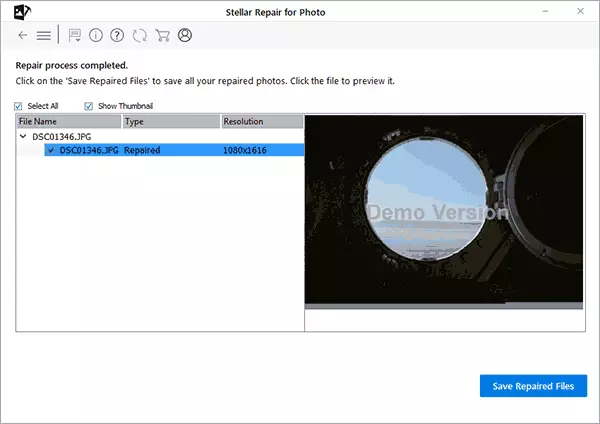
Гэрэл зургийн албан ёсны сайтыг HTTPS://www.tellarinInfo.com/jpeg-repair.com/jpegair.phep
Jpeg сэргээх pr.
JPEG-ийг сэргээх Pro нь үнэгүй хувилбар дээр сэргээгдсэн jpg файлуудыг сэргээх, хадгалах боломжийг танд олгодог боловч зургийн дээд талд усан тэмдэглэгээг хадгалдаг. Хөтөлбөрийг ашиглах журам нь дараах байдалтай байна.
- Дээд талд байгаа талбарт, гэмтсэн JPG файлуудтай хавтсыг зааж өг. Шаардлагатай бол "Scan Subfolder" зүйлийг тэмдэглээрэй (үүрийг сканнердсан хавтас).
- Үр дүнг нь, та сэргээх шаардлагатай зургуудыг тодруулна гэж найдаж байна. Гаралтын хавтасны талбарт, сэргээгдсэн зургийг хадгалахын тулд хавтсыг зааж, сэргээх товчийг дарна уу.
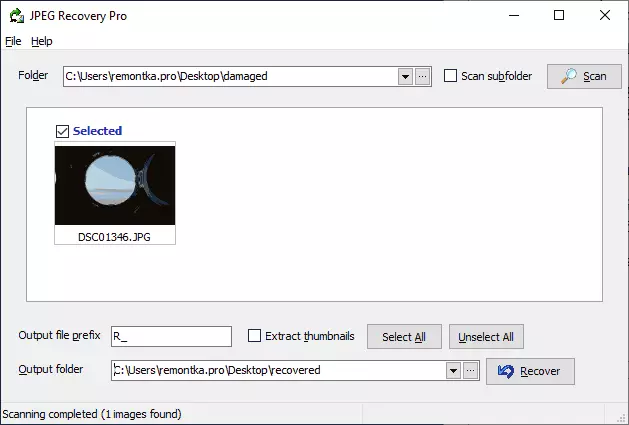
- Бүртгэлгүйгээр сэргээх үед бид үр дүнг бүрэн нарийвчлалтайгаар шийдвэрлэх болно, гэхдээ усан тэмдэглэгээтэй.
Та албан ёсны сайтыг HTTPS-ийн HTTPS-ийн HTTPS-ийн HTTPS-ийн HTTP-ийн HTTPS-ийн HTTPS-ийн HTTPS-ийг татаж авах боломжтой.
Socomorbits зургийн эмч (JPEG засвар)
Socreorbits зурагчин эмч нь Оросын хэлний хэрэглэгчдэд зориулсан хамгийн хямд JPG файлын сэргээх програм байж болно. Хэрэглэх журам:
- Аврах хөтөлбөрт оруулсан хөтөлбөрт орос интерфейсийн хэлийг идэвхжүүлэх - Хэлний цэс.
- "Файл нэмэх" товчийг дараад жагсаалтад оруулсан жагсаалтад оруулаарай jpg файлууд (PSD-ийг бас дэмждэг).
- Гаралтын лавлах талбарт файлууд хадгалагдах ёстой хавтсыг зааж өгнө үү.
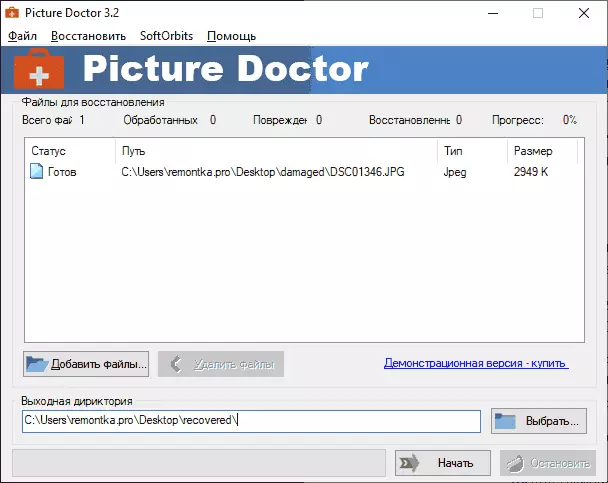
- "Эхлүүлэх" товчийг дарна уу. Файлуудыг автоматаар боловсруулж, таны оруулсан хавтасанд хадгалагдана. Хөтөлбөр худалдан авах тухай мэдээлэл бүхий том хар тэгш өнцөгт бүхий.
Зургийн эмчийн туршилтын хувилбарыг ачаалах албан ёсны сайтыг ачаалах албан ёсны сайт - HTTPS: HTTPS://www.softorbits.ru/picdoctor/
File File File засвар.
Comfy File Contal нь өөр зүйл биш, jpg-д тохирсон файлын үнэгүй сэргээх програм юм. Орос улсад боломжтой. Удаан хугацааны туршид шинэчлэгдээгүй байгаа ч зөв ажиллаж байна.
- Хөтөлбөрийг ажиллуулж, сэргээхийг хүсч буй файлаа сонгоно уу. "Шинжилгээ" эсвэл "Судалгааны" товчийг дарна уу (хоёрдахь сонголтыг илүү урт хугацаанд хийж гүйцэтгэнэ. Гэхдээ илүү олон удаа эерэг үр дүн өгдөг).
- Шинжилгээг бөглөсний дараа JPG файлын график агуулгыг олж чадсан бол програмын цонхны ёроолд урьдчилж харах самбар дээр үзэх болно. Нэг файлыг нэгээс олон зураг олж болно.
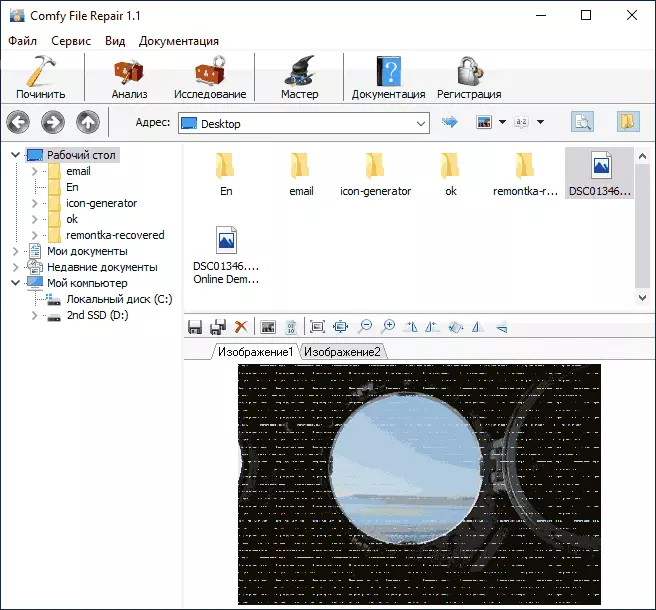
- Сэргээгдсэн файлыг хадгалахын тулд хадгалах товчийг ашиглана уу. Хөтөлбөрийг бүртгүүлэхгүйгээр хадгаламж нь ажиллахгүй.
Материал ашигтай байсан гэж найдаж байсан, зурагнуудаа зөв хэлбэрээр буцаахыг зөвшөөрнө гэж найдаж байна. Харамсалтай нь энэ нь үргэлж боломжтой байдаггүй: Заримдаа файлууд маш их гэмтсэн бөгөөд тэдний нөхөн сэргээлт хийх боломжгүй юм.
